Di lanskap digital yang luas, Gmail menonjol sebagai pilar komunikasi bagi banyak individu di seluruh dunia. Fitur-fiturnya seperti penyortiran email cerdas, integrasi dengan rangkaian alat produktivitas Google, dan penyimpanan besar menjadikannya pilihan utama. Huawei, sebagai produsen smartphone terkemuka, telah mengembangkan perangkatnya dengan sistem operasi sendiri, memunculkan pertanyaan di kalangan pengguna tentang kompatibilitas Gmail. Untungnya, dengan perkembangan terbaru, mengakses Gmail di perangkat Huawei kini menjadi lebih mudah. Artikel ini membahas berbagai cara untuk menggunakan Gmail di ponsel atau tablet Huawei Anda, memastikan Anda tetap terhubung.
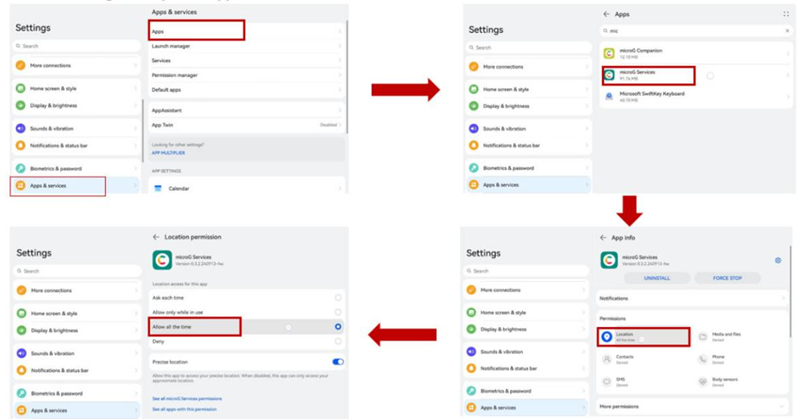
Memahami Lanskap yang Berubah
Aplikasi resmi Gmail sebelumnya tidak tersedia di AppGallery milik Huawei, dan mencoba menginstalnya secara manual sering kali menyebabkan masalah fungsi. Namun, keadaan telah berubah. AppGallery kini menawarkan cara mulus untuk mengakses semua aplikasi Google favorit Anda, termasuk Gmail. Ini membuka banyak kemungkinan bagi pengguna Huawei, menghilangkan kebutuhan akan solusi yang rumit.
Apa Artinya Ini untuk Anda
Ketersediaan Aplikasi google di Huawei berarti pengguna Huawei kini dapat menikmati seluruh fitur Gmail. Sinkronisasi email secara waktu nyata, notifikasi instan, dan integrasi lancar dengan Google Drive untuk melampirkan file kini kembali bisa digunakan. Baik Anda seorang profesional yang mengandalkan Gmail untuk pekerjaan, atau pengguna pribadi, Anda dapat menikmati pengalaman yang hampir identik seperti di perangkat dengan GMS bawaan. Perubahan ini menyederhanakan proses, memungkinkan Anda fokus pada hal yang penting—email Anda.
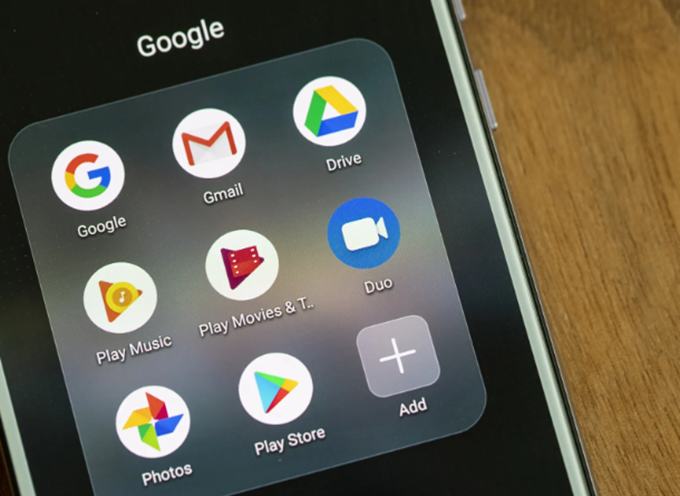
Metode Mengakses Gmail di Perangkat Huawei
Metode 1: Instalasi melalui AppGallery
Buka AppGallery: Temukan aplikasi AppGallery di perangkat Huawei Anda. Biasanya tersedia langsung di layar utama dengan ikon tas belanja warna-warni.
Cari Gmail: Ketuk bilah pencarian di bagian atas AppGallery dan ketik “Gmail”. Saat mengetik, hasil relevan akan muncul.
Instal Gmail: Jika Gmail muncul dalam hasil pencarian, ketuk tombol “Instal”. Tunggu hingga unduhan dan instalasi selesai. Proses ini tergantung kecepatan internet Anda.
Masuk dan Gunakan: Setelah terpasang, buka aplikasi Gmail. Masukkan kredensial akun Google Anda (email dan kata sandi) untuk login. Anda akan dapat mengakses kotak masuk, pesan terkirim, draf, dan semua fitur Gmail lainnya.
Metode ini adalah yang paling mudah dan langsung, memberikan pengalaman aplikasi asli di perangkat Huawei Anda.
Metode 2: Menggunakan Peramban Web
Buka Peramban Anda: Jalankan peramban pilihan Anda di perangkat Huawei. Bisa berupa Huawei Browser, Chrome (jika terpasang), atau peramban lainnya.
Buka Gmail: Ketik “mail.google.com” di bilah alamat lalu tekan Enter. Halaman login Gmail akan dimuat.
Masuk: Masukkan detail akun Google Anda dan klik “Sign in”.
Nikmati Gmail: Setelah login, Anda bisa menggunakan antarmuka web Gmail. Anda dapat menulis email baru, membaca dan membalas pesan, mengatur kotak masuk dengan label, dan mencari email tertentu.
Meskipun metode ini kurang nyaman dibanding aplikasi, ini tetap menjadi opsi andal untuk akses cepat, terutama jika Anda tidak ingin menginstal aplikasi tambahan.
Metode 3: Aplikasi Email Pihak Ketiga
Ada aplikasi email pihak ketiga yang tersedia di AppGallery dan mendukung integrasi Gmail. Contohnya termasuk Microsoft Outlook, BlueMail, dan Edison Mail.
Instal Aplikasi Pihak Ketiga: Cari dan instal aplikasi pilihan Anda dari AppGallery.
Atur Gmail: Buka aplikasi dan ikuti panduan setup. Saat diminta menambahkan akun, pilih “Gmail”. Anda mungkin perlu mengaktifkan “Akses aplikasi kurang aman” di pengaturan Gmail (atau gunakan kata sandi aplikasi jika menggunakan autentikasi dua faktor).
Kustomisasi dan Gunakan: Setelah pengaturan selesai, Anda bisa menyesuaikan preferensi seperti notifikasi, lalu mulai menggunakan aplikasi untuk mengelola akun Gmail Anda. Aplikasi ini sering kali menawarkan fitur tambahan seperti penjadwalan email dan kategorisasi yang lebih baik.
Pemecahan Masalah Umum
Masalah Login dan Sinkronisasi
Jika Anda tidak dapat login ke Gmail, periksa koneksi internet Anda dan pastikan kredensial dimasukkan dengan benar. Untuk masalah sinkronisasi, pastikan aplikasi Gmail memiliki izin yang dibutuhkan di pengaturan perangkat. Untuk aplikasi pihak ketiga, pastikan aplikasi diperbarui ke versi terbaru. Jika masalah tetap muncul, coba logout lalu login kembali untuk menyegarkan koneksi.
Gangguan Khusus Aplikasi
Jika aplikasi Gmail crash atau freeze, bersihkan cache dan data di pengaturan aplikasi perangkat. Untuk akses melalui peramban web, bersihkan cache dan cookie peramban. Pada aplikasi email pihak ketiga, periksa panduan pemecahan masalah spesifik atau hubungi tim dukungan aplikasi untuk bantuan.
Kesimpulan
Menggunakan Gmail di perangkat Huawei kini lebih mudah berkat ketersediaannya di AppGallery. Baik Anda memilih aplikasi resmi, akses melalui peramban web, atau klien email pihak ketiga, Anda dapat tetap terhubung dengan akun Gmail secara lancar. Ikuti langkah-langkah di atas, atasi kendala bila ada, dan nikmati seluruh fungsi Gmail di perangkat Huawei Anda.
